
デザイナーの必需品になる?新型iPad Proが業務効率化に貢献する3つの理由とオススメアプリ5選
新型iPad Proが2017年6月から発売されています。
この新型iPad Proによって、デザイナーの仕事の仕方が大きく変わるかもしれません。
外出先までMacBookを持ち歩いたり、自宅や職場で大型のMacを使っているデザイナーの方も多いと思います。
しかし、今回登場したiPad Proを使うことで、従来のiPadでは難しかったデザインの作業が驚くほど簡単にできるようになります。
今回は、新型iPad ProがMacBookに取って代わるかもしれない理由とiPad Proのデザイナー向けオススメアプリをご紹介します。
これらのアプリをうまく使えば、iPad Proでラフスケッチを描いてMacで仕上げたり、その逆をしたり、iPad Proだけでデザインを完結することもできるでしょう。
新型iPad Proが業務効率化に貢献する3つの理由

1. マルチタスキングを前提とした大きさ
今回、9.7インチが廃止され、やや大きめの10.5インチと12.9インチの2ラインナップになったのはよく知られていますが、それはなぜでしょうか。
iOS11から、iPadでもDocが使えたりマルチタスキングが使えるようになりますが、10.5インチiPad Proの横幅は従来のiPad miniの縦幅とほぼ同じで、12.9インチの横幅は廃止された9.7インチの縦幅とほぼ同じだと言われています。
つまり、新しくリリースされた2つの大きさのiPad Proでは、iPad miniや9.7インチで立ち上げていたようなアプリを2つ立ち上げるのに最適な作りになっており、ストレスフリーで複数の作業が同時に行えるということです。
マルチタスキングができれば、カレンダーアプリを開きながらSafariで航空券の予約が行えたり、動画を観ながらWordで文書の作成が行えたりします。
2. マルチタスキング+Apple Pencilで仕事の仕方が変わる
iPad Proを購入して以来、ノートを使わなくなったという方も多いのではないでしょうか。
紙の代替として機能できているのは、Apple Pencilの存在が大きいでしょう。
今までもスタイラスやタッチペンは存在していましたが、その描き心地は鉛筆やペンを使うのとは程遠いものでした。
Apple Pencilは、その名の通り「鉛筆」のような描き心地やデジタルならではの使い勝手の両方を実現しており、メモ書きだけでなくイラストやロゴ作成にも十分使うことができます。
さらに、iOS11で新しいマルチタスキング機能が加わることで、片方で写真を見ながらもう片方でデッサンしたり、片方でSafariを立ち上げてサイトを参考にしながらもう片方でペーパープロトタイピングが行えたりします。
3. インスタントメモなどの新機能が充実
iOS11では、Apple Pencilが活躍する場面がますます増えます。
インスタントメモ機能もそのひとつです。
何かを閃いたときに、iPadのロック画面をApple Pencilでタップするだけで、メモが開きます。
その場でアイデアを書き残すことができます。
また、インスタントマークアップも便利な機能です。
PDFに直接注釈を付け加えたり、書類にサインしたり、スクリーンショットに素早く書き込みを入れたりすることができます。
そのほか、9To5MacがiOS11の便利な使い方を紹介しています。
デザイナー向けiPad Proオススメアプリ5選
1. Procreate

Procreateはさまざまなペンやブラシが使えるイラスト作成アプリです。
「Pro」と名乗っているだけあり、このアプリがひとつあるだけでたくさんの画材が使えるようになります。
これまで画材を使ってロゴデザインやイラストを描いていたひとには非常にオススメのツールです。
アナログな描き味を残しつつも、レイヤーのようなデジタルな描画機能も使えるので、ノートからiPadにスムーズに移行できるのではないでしょうか。
キャンバスのサイズ指定が自由にできるのも非常に嬉しい機能です。

線については、直線はまっすぐに引くことはできますが、円や曲線を滑らかにするような機能は今のところ付いてはいません。
最終的な完成されたキャラクターイラストのようにきっちりと綺麗な線を描くのは難しいので、このアプリで下書きをして、ほかのアプリで仕上げをしていく、といった使い方もできます。
また、このアプリにはメイキング動画を録画して作成できる機能も付いています。
ロゴやイラストを作成するときの作業風景などを記録しておくと、後で役立つかもしれません。
2. Adobe Illustrator Draw

Adobe Illustrator Drawは、Adobeからリリースされている無料の動画作成アプリです。
機能は多いとは言えませんが、その分操作は非常に簡単で、描きたいものを素早く形にしたいときに向いています。
丸ペンツールは調整なしで均一な線を描くことができるので、イラストなどの線がハッキリした絵を描くのにも便利です。
ベクター形式で描いているため、自由自在に拡大・縮小もでき、WindowsやMacのIllustratorに送って加工・編集を行うこともできます。
3. Paper

Paperは水彩画を描くような感覚で色塗りを楽しめるスケッチアプリです。
レイヤーがなく、線の太さも変えられないなどの点もありますが、その制約のおかげでかえって描くことに集中できます。
ツールを切り替えるのもシングルタップで可能で、描くときにはUIが隠れます。
Paperが人気である理由のひとつは、「混色」(複数の色を混ぜること)が行えるところです。
水彩絵の具を混ぜ合わせるように自分の好みの色を作り出すことができます。
さらに面白いのは、Apple Pencilを使ったときと指を使ったときとで別々の反応を楽しむことが出来る点です。
例えば、Apple Pencilで描いた線を、指でこすってぼかすようなこともできます。
レイヤー機能はありませんが、かえって本物の紙を使っているようで、集中して作品を作ることができるでしょう。
4. Concepts

Conceptsは本格派のイラストやロゴ作成に便利なプロトタイピングアプリです。
プロダクトデザインやデッサンなどによく使われている、プロ向けのツールです。
線自体はベクターデータで保存しているので、後から線の種類を鉛筆からブラシに変えたりすることが可能です。
他のツールと異なり、レイヤーがツールごとに自動で分かれるのも特徴的です。
また、プロダクトデザイン向けということもあり、直線を引くときに長さを表示する機能もあります。

ダウンロード自体は無料ですが、有料のアドオンを追加することで、さまざまなことができるようになります。
980円で全ての機能が使えるようになります。
5. GRAPHIC

GRAPHICはAutodesk社がリリースしている高機能なイラストレーション作成ツールです。
UIはPhotoshopやIllustratorにも似ており、デスクトップで作成するのと同じようにさまざまな機能が付属しています。
さらに、SVGやPDF、PhotoshopのPSD形式でのインポートやエクスポートまで行うことができます。
ベクターデータで作成しており、パスの切り取りを始めとした各種編集にも対応。
塗りやストローク、インナーシャドウまでオブジェクトの細かい設定ができるのもポイントです。
1,080円の有料アプリケーションですが、本格的に作業をしたい方には一択絶対のアプリとなるでしょう。
まとめ
iPad ProとApple Pencilがあれば、これまで紙でデザインをしたりマウスを握りながらデザインをすることもなくなり、より直感的なデザインを行うことが可能となります。
さらに、この秋に登場するiOS11によって、マルチタスキングなどの便利な機能が加わります。
仕事の仕方を変えてくれる新たなツールとして、iPad Proを使ってみるのはいかがでしょうか。
もっと業務効率化のヒントを見つける

【2019】Windows、Mac、スマホまで!業務効率化に役立つアプリとツール集
業務をより効率的にするため、新たにツールやアプリを入れれみましょう。この記事ではPCやスマートフォンにインストールできる便利な業務効率化ツール&アプリを紹介します。
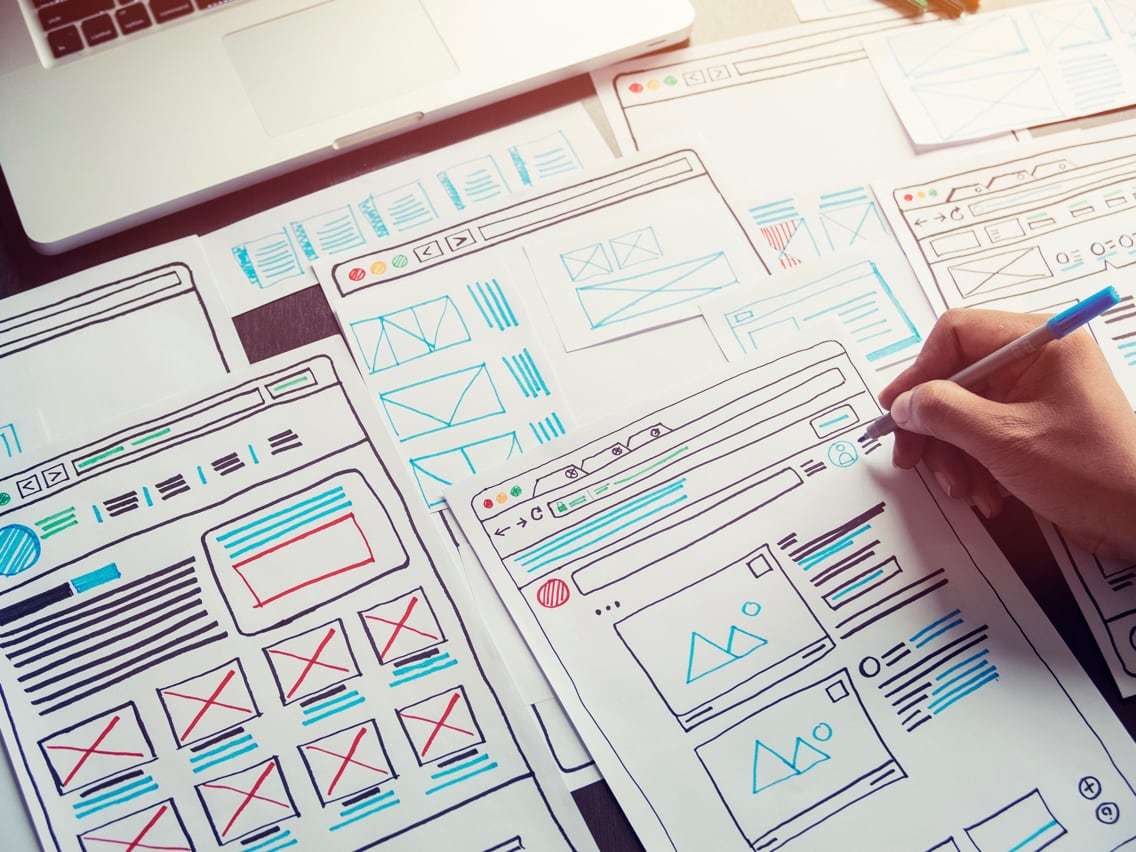
初心者でも簡単!PowerPointでワイヤーフレームを作成しよう
どのようなホームページを作りたいかという意思疎通のために、ワイヤーフレーム作成は重要な作業です。今回は、PowerPointを使用したワイヤーフレーム作成方法について解説します。Googleスライドでも作業できますので、使いやすい方でワイヤーフレームを作成してみましょう。
- アプリ
- アプリとは、アプリケーション・ソフトの略で、もとはパソコンの(エクセル・ワード等)作業に必要なソフトウェア全般を指す言葉でした。 スマートフォンの普及により、スマートフォン上に表示されているアイコン(メール・ゲーム・カレンダー等)のことをアプリと呼ぶことが主流になりました。
- アプリ
- アプリとは、アプリケーション・ソフトの略で、もとはパソコンの(エクセル・ワード等)作業に必要なソフトウェア全般を指す言葉でした。 スマートフォンの普及により、スマートフォン上に表示されているアイコン(メール・ゲーム・カレンダー等)のことをアプリと呼ぶことが主流になりました。
- OS
- OSとはOperation Systemの略称です。パソコンやスマートフォンで操作した内容をアプリケーションに伝える役目を担っています。パソコン用ではwindowsやMac OS、スマートフォンではiOSやAndroidが有名です。
- アプリ
- アプリとは、アプリケーション・ソフトの略で、もとはパソコンの(エクセル・ワード等)作業に必要なソフトウェア全般を指す言葉でした。 スマートフォンの普及により、スマートフォン上に表示されているアイコン(メール・ゲーム・カレンダー等)のことをアプリと呼ぶことが主流になりました。
- アプリ
- アプリとは、アプリケーション・ソフトの略で、もとはパソコンの(エクセル・ワード等)作業に必要なソフトウェア全般を指す言葉でした。 スマートフォンの普及により、スマートフォン上に表示されているアイコン(メール・ゲーム・カレンダー等)のことをアプリと呼ぶことが主流になりました。
- OS
- OSとはOperation Systemの略称です。パソコンやスマートフォンで操作した内容をアプリケーションに伝える役目を担っています。パソコン用ではwindowsやMac OS、スマートフォンではiOSやAndroidが有名です。
- OS
- OSとはOperation Systemの略称です。パソコンやスマートフォンで操作した内容をアプリケーションに伝える役目を担っています。パソコン用ではwindowsやMac OS、スマートフォンではiOSやAndroidが有名です。
- OS
- OSとはOperation Systemの略称です。パソコンやスマートフォンで操作した内容をアプリケーションに伝える役目を担っています。パソコン用ではwindowsやMac OS、スマートフォンではiOSやAndroidが有名です。
- アプリ
- アプリとは、アプリケーション・ソフトの略で、もとはパソコンの(エクセル・ワード等)作業に必要なソフトウェア全般を指す言葉でした。 スマートフォンの普及により、スマートフォン上に表示されているアイコン(メール・ゲーム・カレンダー等)のことをアプリと呼ぶことが主流になりました。
- アプリ
- アプリとは、アプリケーション・ソフトの略で、もとはパソコンの(エクセル・ワード等)作業に必要なソフトウェア全般を指す言葉でした。 スマートフォンの普及により、スマートフォン上に表示されているアイコン(メール・ゲーム・カレンダー等)のことをアプリと呼ぶことが主流になりました。
- アプリ
- アプリとは、アプリケーション・ソフトの略で、もとはパソコンの(エクセル・ワード等)作業に必要なソフトウェア全般を指す言葉でした。 スマートフォンの普及により、スマートフォン上に表示されているアイコン(メール・ゲーム・カレンダー等)のことをアプリと呼ぶことが主流になりました。
- アプリ
- アプリとは、アプリケーション・ソフトの略で、もとはパソコンの(エクセル・ワード等)作業に必要なソフトウェア全般を指す言葉でした。 スマートフォンの普及により、スマートフォン上に表示されているアイコン(メール・ゲーム・カレンダー等)のことをアプリと呼ぶことが主流になりました。
- アプリ
- アプリとは、アプリケーション・ソフトの略で、もとはパソコンの(エクセル・ワード等)作業に必要なソフトウェア全般を指す言葉でした。 スマートフォンの普及により、スマートフォン上に表示されているアイコン(メール・ゲーム・カレンダー等)のことをアプリと呼ぶことが主流になりました。
- アプリ
- アプリとは、アプリケーション・ソフトの略で、もとはパソコンの(エクセル・ワード等)作業に必要なソフトウェア全般を指す言葉でした。 スマートフォンの普及により、スマートフォン上に表示されているアイコン(メール・ゲーム・カレンダー等)のことをアプリと呼ぶことが主流になりました。
- UI
- UIとは、ユーザーインターフェイス(User Interface)の略で、ユーザー(使い手)とデバイスとのインターフェイス(接点)のことを意味します。
- アプリ
- アプリとは、アプリケーション・ソフトの略で、もとはパソコンの(エクセル・ワード等)作業に必要なソフトウェア全般を指す言葉でした。 スマートフォンの普及により、スマートフォン上に表示されているアイコン(メール・ゲーム・カレンダー等)のことをアプリと呼ぶことが主流になりました。
- UI
- UIとは、ユーザーインターフェイス(User Interface)の略で、ユーザー(使い手)とデバイスとのインターフェイス(接点)のことを意味します。
- アプリ
- アプリとは、アプリケーション・ソフトの略で、もとはパソコンの(エクセル・ワード等)作業に必要なソフトウェア全般を指す言葉でした。 スマートフォンの普及により、スマートフォン上に表示されているアイコン(メール・ゲーム・カレンダー等)のことをアプリと呼ぶことが主流になりました。
- OS
- OSとはOperation Systemの略称です。パソコンやスマートフォンで操作した内容をアプリケーションに伝える役目を担っています。パソコン用ではwindowsやMac OS、スマートフォンではiOSやAndroidが有名です。
おすすめ記事
関連ツール・サービス
おすすめエントリー
同じカテゴリから記事を探す
カテゴリから記事をさがす
●Webマーケティング手法
- SEO(検索エンジン最適化)
- Web広告・広告効果測定
- SNSマーケティング
- 動画マーケティング
- メールマーケティング
- コンテンツマーケティング
- BtoBマーケティング
- リサーチ・市場調査
- 広報・PR
- アフィリエイト広告・ASP
●ステップ
●ツール・素材
- CMS・サイト制作
- フォーム作成
- LP制作・LPO
- ABテスト・EFO・CRO
- Web接客・チャットボット
- 動画・映像制作
- アクセス解析
- マーケティングオートメーション(MA)
- メールマーケティング
- データ分析・BI
- CRM(顧客管理)
- SFA(商談管理)
- Web会議
- 営業支援
- EC・通販・ネットショップ
- 口コミ分析・ソーシャルリスニング
- フォント
- 素材サイト
●目的・施策
- Google広告
- Facebook広告
- Twitter広告
- Instagram広告
- LINE運用
- LINE広告
- YouTube運用
- YouTube広告
- TikTok広告
- テレビCM
- サイト制作・サイトリニューアル
- LP制作・LPO
- UI
- UX
- オウンドメディア運営
- 記事制作・ライティング
- コピーライティング
- ホワイトペーパー制作
- デザイン
- セミナー・展示会
- 動画・映像制作
- データ分析・BI
- EC・通販・ネットショップ
- 口コミ分析・ソーシャルリスニング
●課題
●その他













